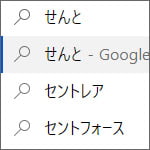
Edge 検索候補を非表示にする設定方法を解説します。
Edge では画面上部のアドレスバーに検索キーワードを入力する事で、既定の検索エンジンにより検索する事ができます。

検索する時にキーワードを入力する際、上図のように検索予測候補が表示されるようになっています。これはあなたが検索しようとしている事を予測してリストに表示しているのです。候補にあればそれを選択してすぐに検索する事ができます。
しかし予測表示が邪魔に感じる事もあるでしょう。検索予測候補を表示しないようにする事もできます。
検索候補を無効にする

まずは画面右上の「…」ボタンを押してメニューを表示し、設定を開きます。
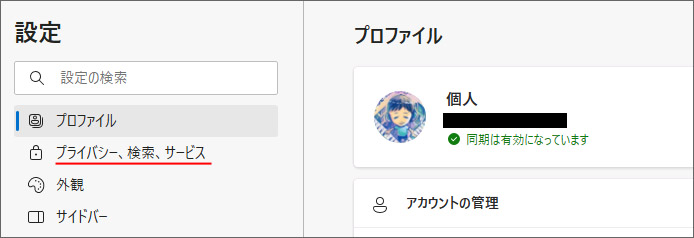
左メニューより「プライバシー、検索、サービス」を選択します。
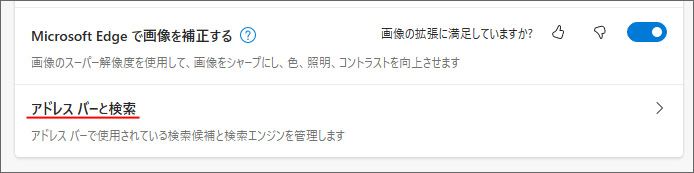
下の方へスクロールし「アドレスバーと検索」を選択します。
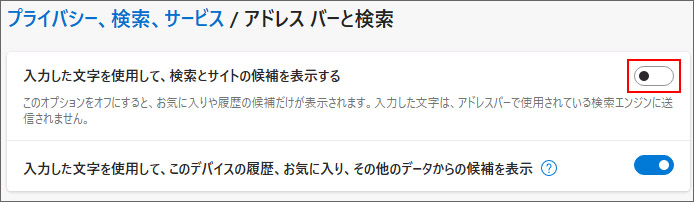
「入力した文字を使用して、検索とサイトの候補を表示する」のスイッチをオフにします。設定は即時反映されます。

「入力した文字を使用して、このデバイスの履歴、お気に入り、その他のデータからの候補を表示」のスイッチをオフにすると以下のような効果があります。
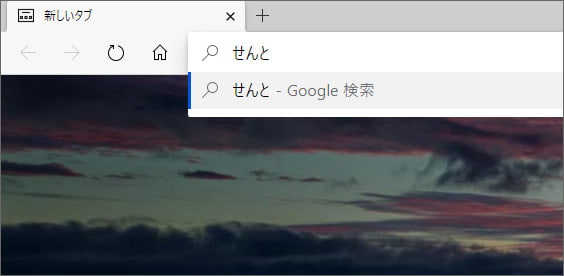
すると上図のように検索候補が非表示になります。
関連記事
Edge のキャッシュやプライバシー情報の削除 キャッシュの削除

Edgeで閲覧履歴やキャッシュを削除する方法
Edgeを閉じたら自動でプライバシー情報を削除する設定 キャッシュの削除



Edge終了後閲覧履歴やキャッシュを自動で削除する設定方法
